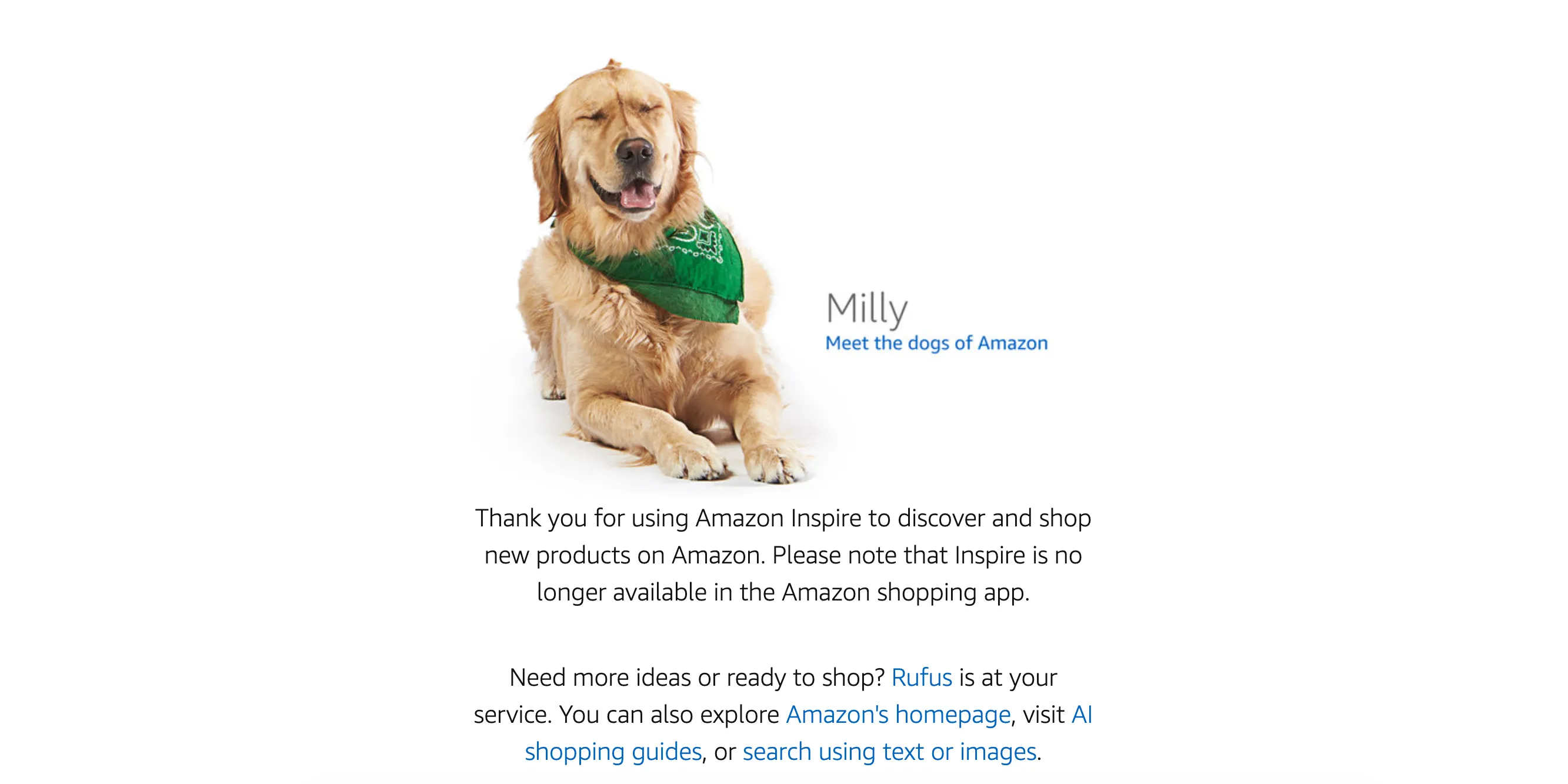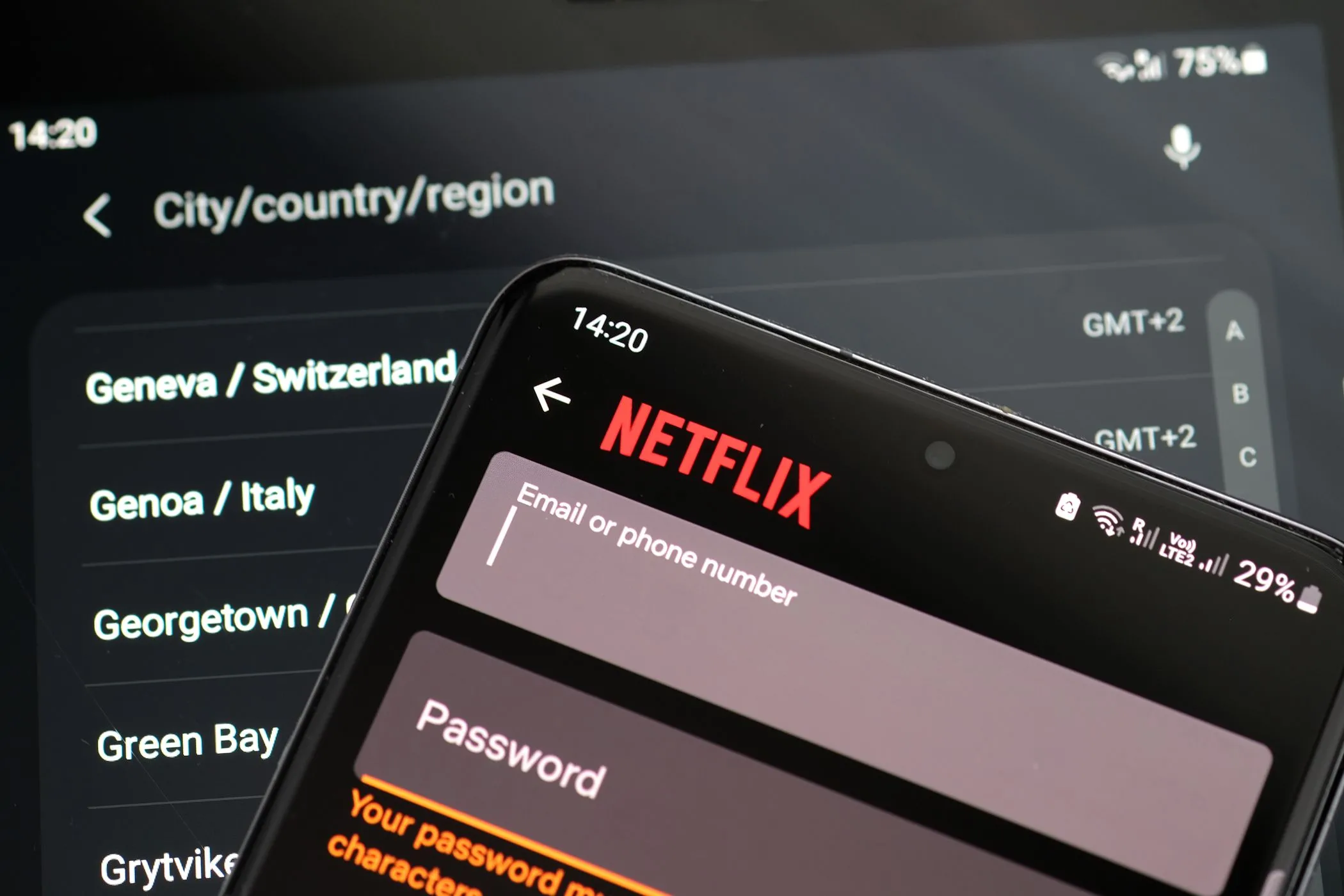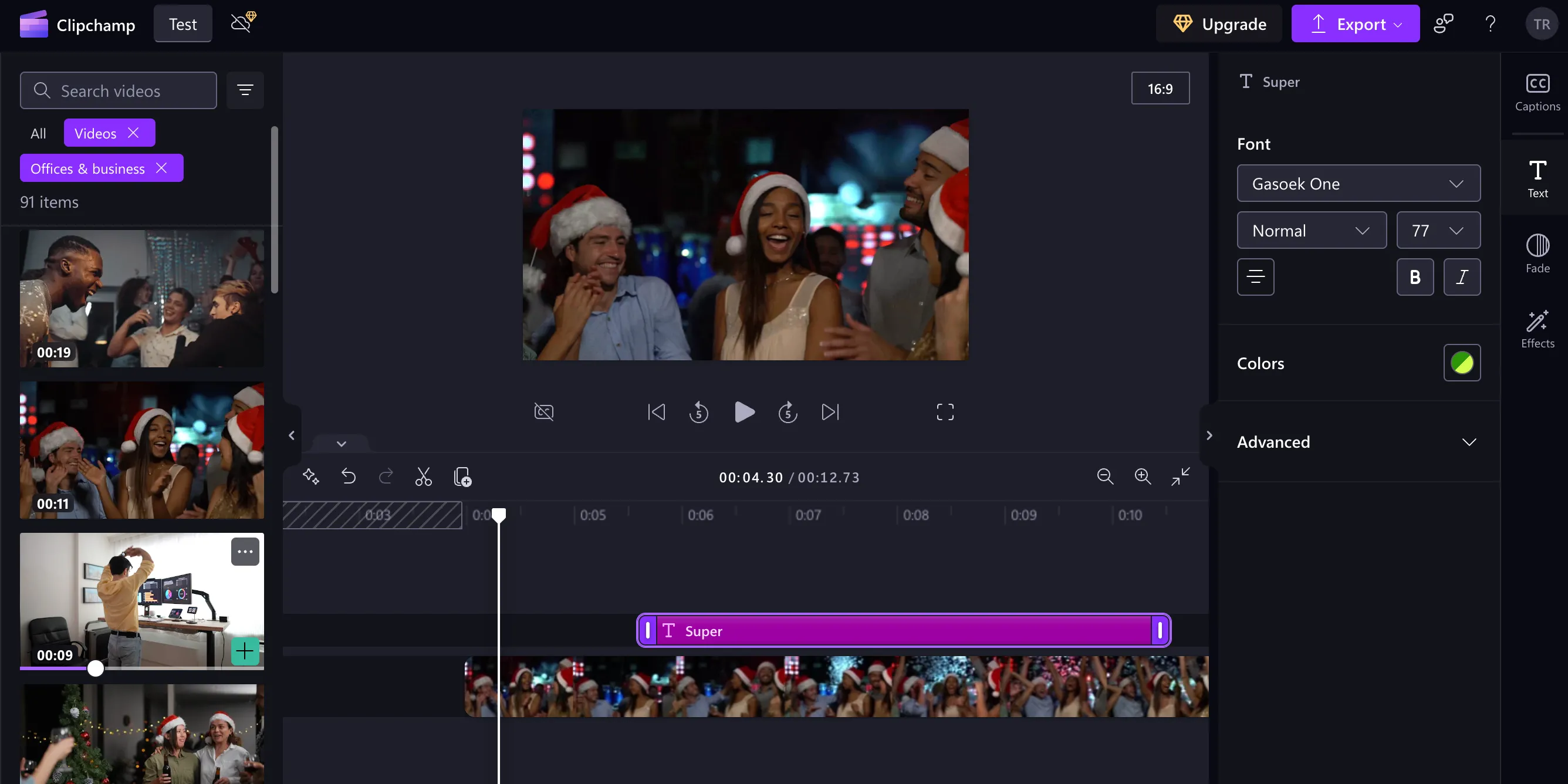Ứng dụng nhận diện nhạc phổ biến Shazam vừa có một bản cập nhật quan trọng trên iPhone, giúp người dùng dễ dàng truy cập tất cả các bài hát đã nhận diện vào một playlist duy nhất trên Apple Music hoặc Spotify, mang lại trải nghiệm nghe nhạc liền mạch và tiện lợi hơn.
Mọi Bài Hát Được Shazam Nhận Diện Đều Sẽ Đồng Bộ Hóa Vào Playlist Apple Music Hoặc Spotify
Trước đây, khi chưa có bản cập nhật này, chỉ những bài hát bạn nhận diện trực tiếp qua menu chính của ứng dụng Shazam mới được lưu vào một playlist trên Spotify hoặc Apple Music. Những bài hát được gắn thẻ bằng các phương pháp khác thường không xuất hiện trong danh sách phát đó.
Tuy nhiên, với bản cập nhật mới nhất, tất cả nhạc được tìm thấy thông qua Trung tâm điều khiển (Control Center), Siri, và Phím tắt (Shortcuts) đều sẽ có sẵn để nghe trong playlist “My Shazam Tracks” trên dịch vụ nghe nhạc trực tuyến bạn đã chọn. Điều này giúp việc quản lý và truy cập nhạc trở nên dễ dàng và đồng bộ hơn bao giờ hết.
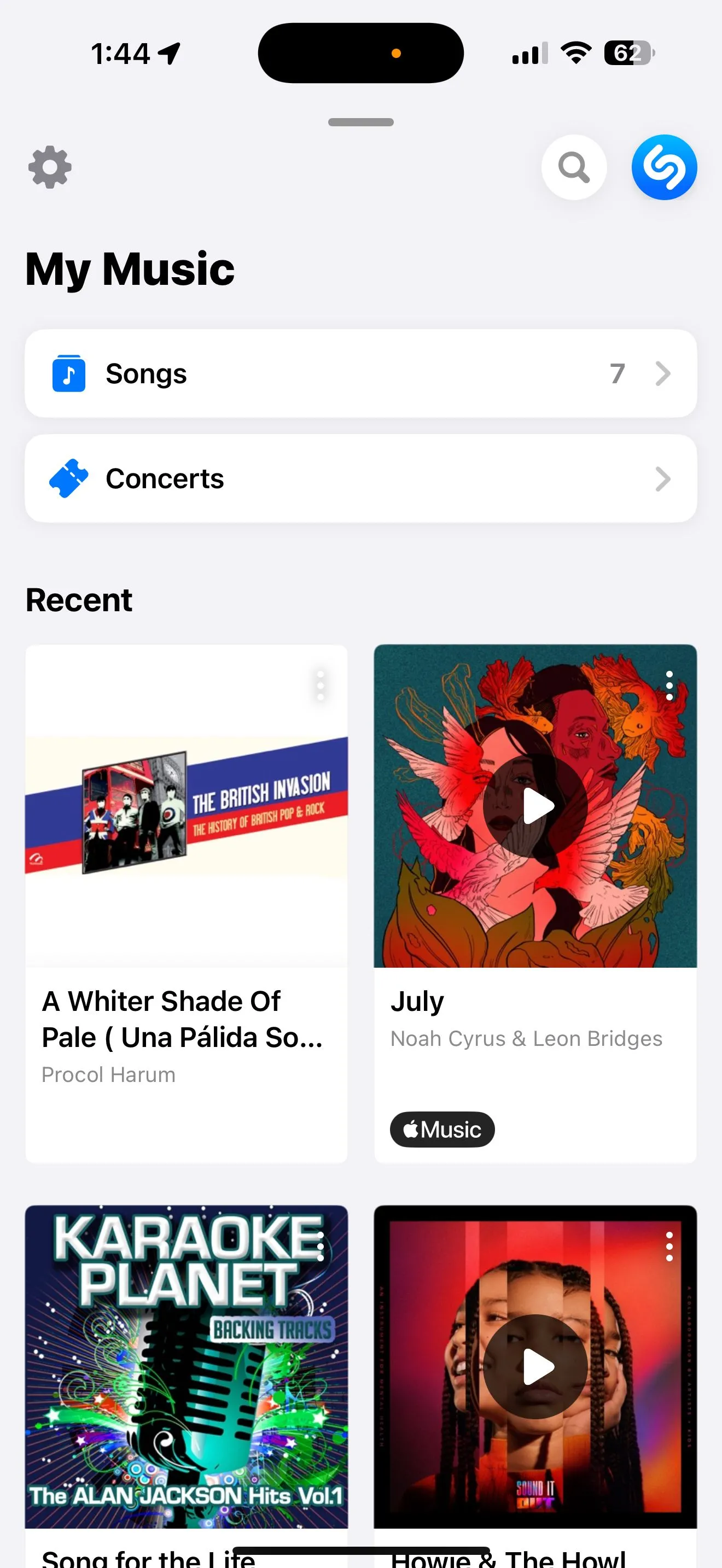 Giao diện ứng dụng Shazam hiển thị danh sách nhạc đã nhận diện trong mục "Nhạc của tôi"
Giao diện ứng dụng Shazam hiển thị danh sách nhạc đã nhận diện trong mục "Nhạc của tôi"
Để đảm bảo rằng mọi thứ hoạt động trơn tru, bạn cần mở ứng dụng Shazam và chọn biểu tượng bánh răng Cài đặt ở góc trên bên trái màn hình. Nếu không thấy, hãy thử kéo menu từ dưới màn hình lên.
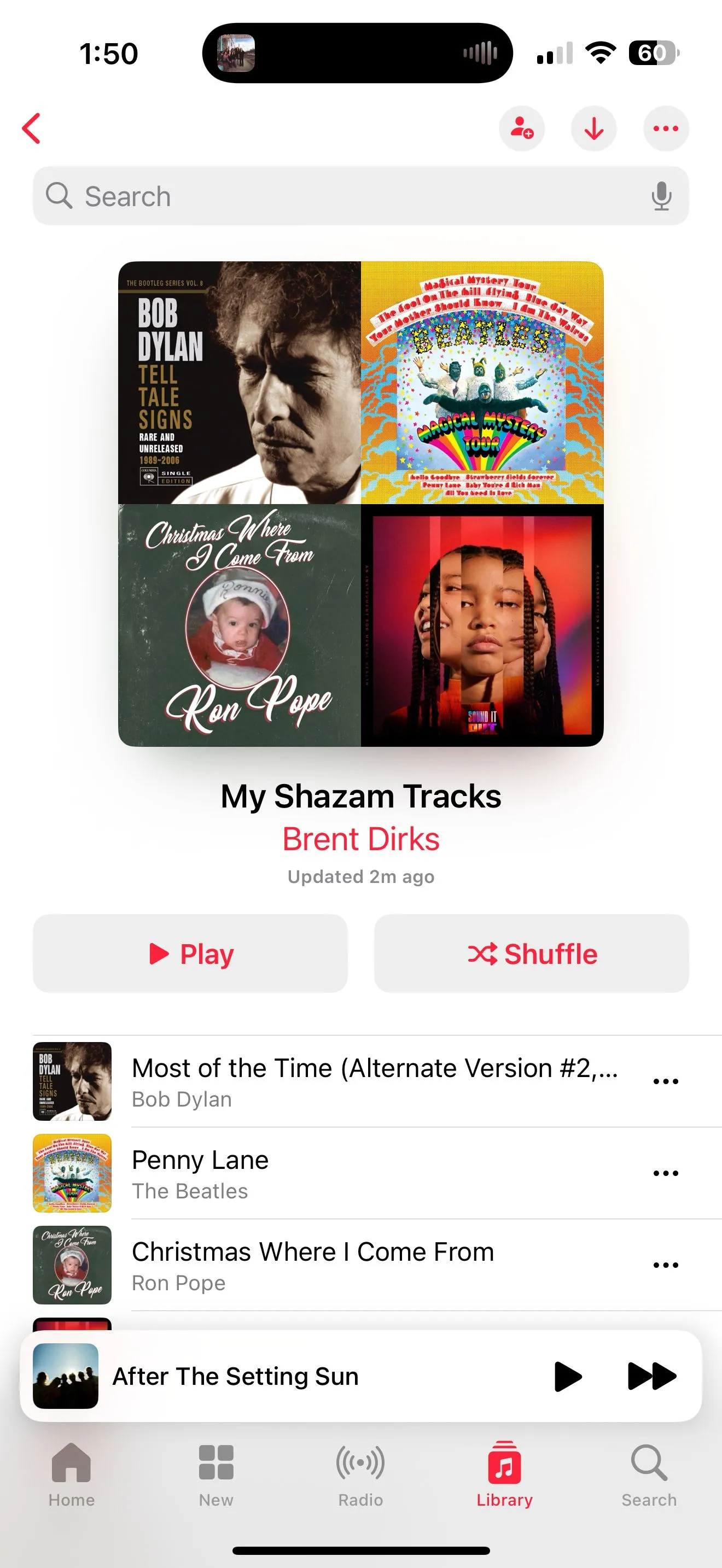 Playlist "My Shazam Tracks" trên Apple Music chứa các bài hát đã được Shazam nhận diện
Playlist "My Shazam Tracks" trên Apple Music chứa các bài hát đã được Shazam nhận diện
Trong phần Apple Music hoặc Spotify, hãy tắt và sau đó bật lại tùy chọn Đồng bộ bài hát của bạn (Sync your songs) để đồng bộ lại tất cả các bài hát đã khám phá trước đó từ ứng dụng Shazam. Nếu bạn đồng bộ với Spotify, có thể cần phải mở lại ứng dụng để danh sách phát được làm mới.
Khi đang ở menu Cài đặt, hãy cuộn xuống phần Đồng bộ iCloud (iCloud sync) và đảm bảo rằng tùy chọn này đã được bật. Với tính năng này, lịch sử Shazam của bạn sẽ được đồng bộ giữa các thiết bị và luôn có sẵn để truy cập.
Tính năng này đặc biệt hữu ích cho những người thường xuyên sử dụng Siri hoặc widget Trung tâm điều khiển để nhanh chóng nhận diện một bài hát. Giờ đây, họ có thể dễ dàng quay lại nghe các bài hát đã khám phá sau này trong một playlist chuyên biệt và đồng bộ.
Shazam Không Chỉ Là Nhận Diện Nhạc
Mặc dù nổi tiếng nhất với khả năng nhận diện nhạc cực nhanh và chính xác, ứng dụng Shazam còn cung cấp nhiều tính năng hữu ích khác mà có thể bạn đã bỏ lỡ:
- Auto Shazam: Tính năng này cho phép ứng dụng liên tục nhận diện các bài hát nghe được trong nhiều môi trường khác nhau, đồng thời được thiết kế để tiêu thụ pin một cách hiệu quả.
- Tìm concert: Bạn cũng có thể sử dụng ứng dụng Shazam để tìm các buổi hòa nhạc sắp diễn ra gần khu vực của mình, giúp bạn không bỏ lỡ những sự kiện âm nhạc yêu thích.
Bản cập nhật mới nhất của Shazam không chỉ nâng cao trải nghiệm nhận diện nhạc mà còn củng cố vị thế của nó như một công cụ không thể thiếu cho người yêu âm nhạc, mang lại sự tiện lợi vượt trội trong việc quản lý và khám phá bài hát. Đừng ngần ngại khám phá toàn bộ tiềm năng của Shazam để làm phong phú thêm trải nghiệm âm nhạc cá nhân của bạn.